Een video comprimeren voor Snapchat met 2 sensationele programma's
Snapchat is tegenwoordig populair, afgezien van andere sociale mediaplatforms, zoals TikTok, Twitter of Instagram. Wat dit populair maakt, is de uitgebreide verzameling aantrekkelijke filters die u kunt gebruiken. Daarom delen veel gebruikers afbeeldingen en video's met behulp van deze sociale-mediasite.
Ondertussen wil je een grappige video delen met je vrienden die gemaakt zijn met de camera van je telefoon. Je bent klaar om de video te uploaden wanneer de verzendpijl niet verschijnt. Dat is het probleem met elke video die de bestandsgroottelimiet op Snapchat overschrijdt. Als je de uploadlimiet wilt omzeilen, geeft dit artikel een antwoord. Hier zullen we de tutorial laten zien aan: video's comprimeren voor Snapchat online of offline.
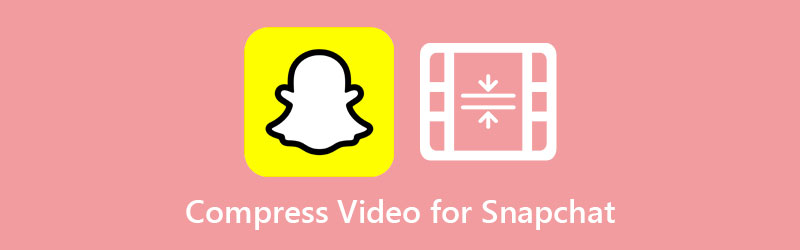

Deel 1. Snapchat-videospecificaties
Hoewel Snapchat video's toestaat, is het hun beleid dat gebruikers geen video's mogen uploaden die groter zijn dan 2,5 MB. De beste manier om de videogrootte te verkleinen, is door video's voor Snapchat te comprimeren. Dat gezegd hebbende, hebben we een volledige lijst met videospecificaties verstrekt om uploadproblemen in de toekomst te voorkomen.
Specificaties voor video-uploads op Snapchat:
Maximale bestandsgrootte: 2,5 MB
Ondersteund videoformaat: MOV en MP4
Videocode: H.264-gecodeerd
Resolutie: beeldverhouding 9:16
Audiocode: AAC-codec 192 minimaal kbps; 16 of 24 bit 48 kHz samplefrequentie; Audio 2 kanalen;
Itemafmetingen: 1080 x 1920 afbeelding met gebruik van het hele canvas
Marge: 150px aan de boven- en onderkant en 64px aan beide zijden
Deel 2. Beste manier om video's te comprimeren naar Snapchat
Vidmore Video Converter is robuuste software die je helpt bij het comprimeren van video's voor Snapchat. Het geeft u de vrijheid om de resolutie en compressiesnelheid te verlagen om aan de vereiste te voldoen. Bovendien kun je het formaat kiezen dat geschikt is voor Snapchat-upload. Bovendien kunt u hiermee een voorbeeld van de kwaliteit bekijken voordat u het resulterende bestand op uw apparaat opslaat. Afgezien daarvan wordt het geleverd met een videotrimmer die het videoformaat beperkt. Bovenal kunt u video's tegelijkertijd en efficiënt comprimeren en converteren. Ondertussen zijn hier de stapsgewijze procedures om u te helpen bij het comprimeren van video's voor Snapchat.
- Realtime voorbeeld van de uitgevoerde video.
- Exporteer video's naar meerdere formaten.
- Er zijn videobewerkingstools beschikbaar: samenvoegen, knippen, roteren, enz.
- Batch comprimeren en converteren van mediabestanden.
- Vriendelijke en schone gebruikersinterface.

Stap 1. Start het programma
Koop eerst de tool door op een van de Gratis download knoppen hierboven. Nadat de download is voltooid, voert u het installatieprogramma uit en volgt u het installatiebestand om het programma op uw computer te installeren. Start vervolgens de videocompressor en maak kennis met de interface van de app.
Stap 2. Toegang tot de videocompressor
Navigeer daarna door de Gereedschapskist paneel. Open vanaf dit tabblad de functie door te klikken op de Videocompressor optie.
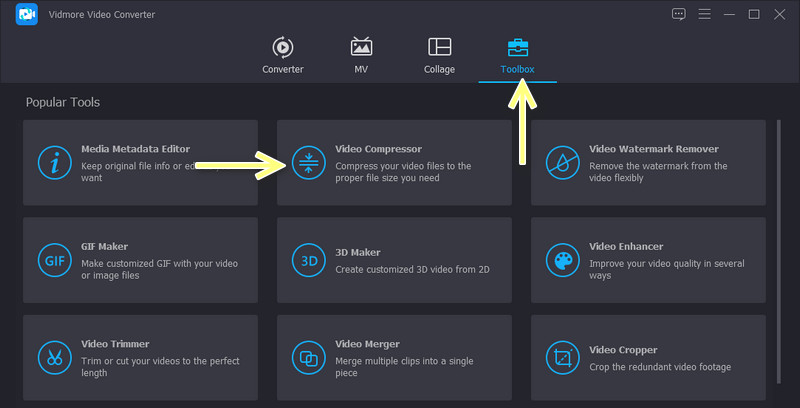
Stap 3. Een videobestand importeren
Klik na de bovenstaande stap op de Plus teken knop in het verschijnende venster. Blader vervolgens door uw map en zoek naar de geselecteerde video om te comprimeren. Dubbelklik op de video die eenmaal is gevonden om deze naar het programma te uploaden.
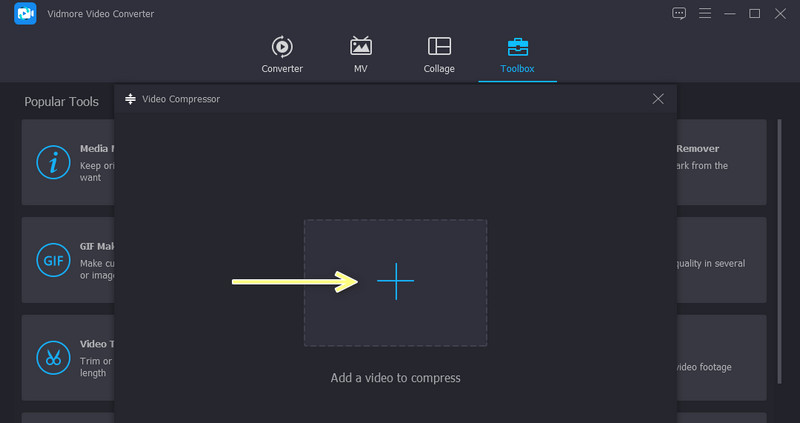
Stap 4. Start de videocompressie
Vervolgens verschijnt er een venster met de compressie-instellingen. Wijzig de compressiesnelheid met behulp van de schuifbalk of identificeer de maat om aan de vereiste te voldoen. Daarna kunt u de videoresolutie en het formaat aanpassen aan uw voorkeuren. Stel een uitvoermaplocatie in en druk op de Samenpersen om het compressieproces te starten.
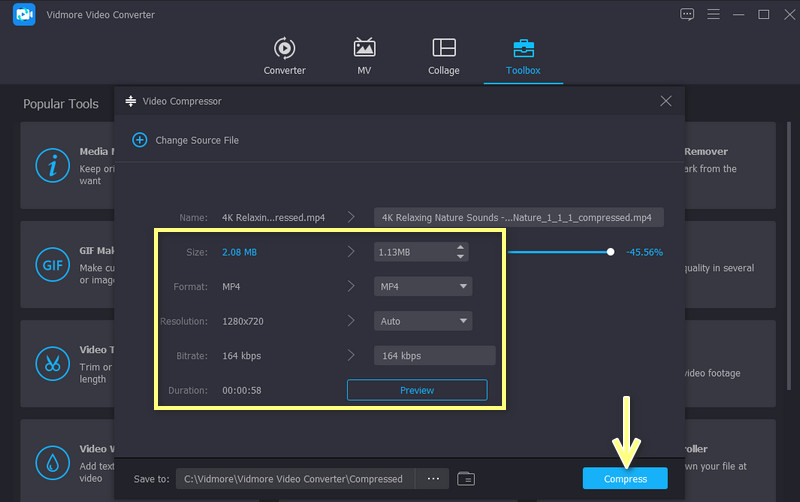
Deel 3. Video's comprimeren voor Snapchat
Om video's voor Snapchat te comprimeren zonder software te downloaden en te installeren, kun je Gratis videocompressor online. Met deze bewerking kunt u verschillende videoformaten uploaden, zoals MP4, MOV, WebM, enz. De exportformaten omvatten populaire formaten, waaronder MKV, MP4, MOV, AVI, WMA, MPG en nog veel meer. In tegenstelling tot andere gratis programma's, voegt het geen watermerk toe aan de uitgevoerde video. Bovendien zijn er geen pop-upadvertenties die worden weergegeven in de interface van dit online programma. Ervaar het uit de eerste hand door de onderstaande walkthrough te volgen.
Stap 1. Bezoek het online programma
Bezoek allereerst de officiële website van de tool door de browser van uw voorkeur te openen. Klik vervolgens op de Comprimeren nutsvoorzieningen om het opstartprogramma op uw apparaat te installeren. Daarna kunt u door uw doelvideo bladeren en deze uploaden.
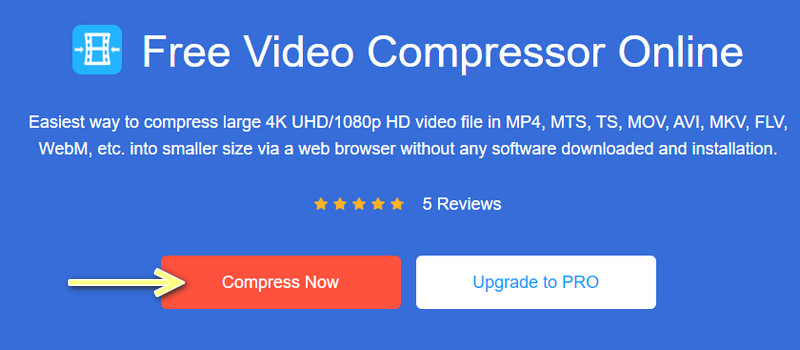
Stap 2. Wijzig de compressie-instellingen
Selecteer vervolgens de gewenste compressiesnelheid met behulp van de schakelknop. Daarna heb je de mogelijkheid om het videoformaat, de resolutie, het formaat en de kwaliteit te wijzigen om aan je vereisten te voldoen.
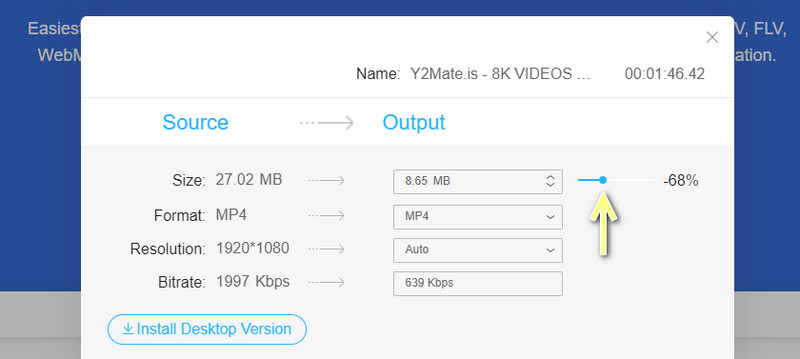
Stap 3. Comprimeer de video
Als u tevreden bent met de compressie-instellingen, klikt u op de Samenpersen knop in de rechterbenedenhoek om het compressieproces te starten. Na een korte tijd zal een melding laten zien dat het proces met succes is voltooid. Vervolgens verschijnt de uitvoermap, zodat u een voorbeeld van de uitvoer kunt bekijken.
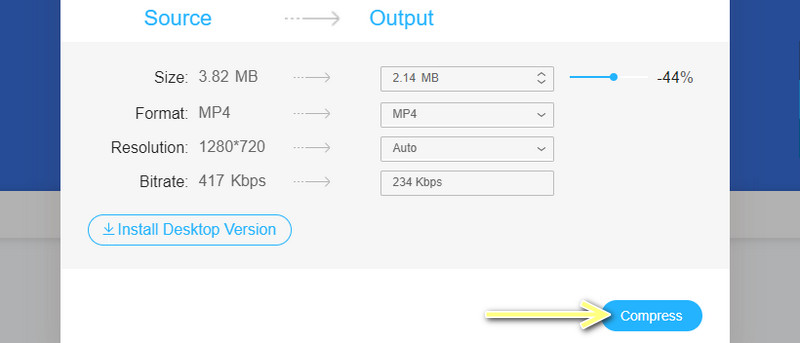
Deel 4. Veelgestelde vragen over het comprimeren van video's voor Snapchat
Hoe upload je een lange video op Snapchat vanuit je filmrol?
Je kunt een lange video op Snapchat uploaden vanaf je filmrol door de ongewenste delen van de video te knippen. Als de video een te grote bestandsgrootte heeft, kun je deze comprimeren met behulp van de programma's die in dit bericht worden genoemd om je te helpen.
Kan Snapchat een video comprimeren?
Ja. Zodra je video's uploadt op Snapchat, verkleint het automatisch de mediagrootte van de media. Deze bewerking helpt u bandbreedte en opslagruimte te besparen voor eenvoudig afspelen. U kunt echter niet kiezen voor afspelen in High Definition wanneer u video's op dit platform bekijkt.
Kan ik Snapchat op pc gebruiken?
Snapchat heeft helaas geen pc-versie. Ondertussen kun je Snapchat nog steeds op een pc gebruiken en besturen met behulp van de projectiemethode. Op deze manier kun je het ook op een groter scherm gebruiken. Om dit voor elkaar te krijgen, heb je een mirroring-programma nodig. Verbind nu zowel de pc als het mobiele apparaat op dezelfde wifi. Vervolgens kunt u de activiteit weergeven van telefoon naar pc.
Gevolgtrekking
Nu kun je meer video's opnemen met je mobiele telefoon en ze rechtstreeks uploaden naar Snapchat zonder je zorgen te maken over de mediagrootte. Dat komt door de Snapchat-videocompressie hulpmiddelen die u kunt hebben. Het beste is dat we de beste oplossingen voor u uitzoeken uit een reeks offline en offline softwareprogramma's.
Welke methode u ook kiest, u krijgt zeker het gewenste resultaat. Als je goed kijkt, is het duidelijk dat Vidmore Video Converter opvalt vanwege de toegevoegde functies. U kunt video's bijsnijden en in segmenten splitsen, zodat u de video's effectief kunt verkleinen zonder afbreuk te doen aan de kwaliteit. Kies je favoriete tool en deel je grappigste en meest memorabele video's.


